在处理数据时,将数据转换为图表是一种非常直观且高效的方法,Microsoft Word 提供了强大的功能来帮助用户将表格数据转换成各种类型的图表,以下是如何在 Word 中进行数据转图表的详细步骤和一些常见问题的解答。
如何将数据转换为图表:
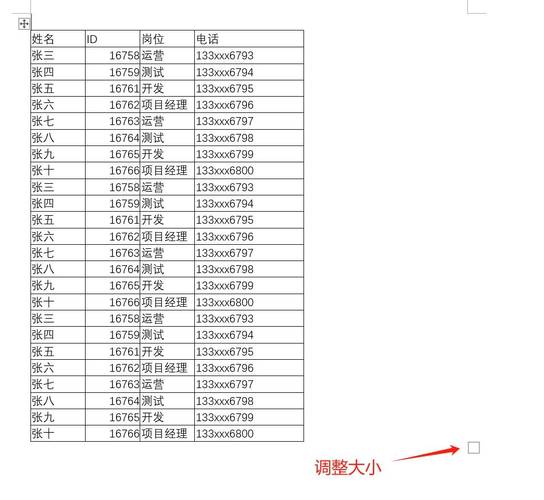
1、准备数据:确保你的数据以表格形式存在于文档中,如果不是,你可以手动输入或从其他应用程序(如 Excel)复制粘贴数据到 Word,数据应至少包括两行和两列,以便能够生成图表。
2、插入图表:
选择你的数据表。
点击“插入”选项卡。
在工具栏中找到并点击“图表”按钮,这将打开一个对话框,显示不同类型的图表供你选择。
3、选择图表类型:
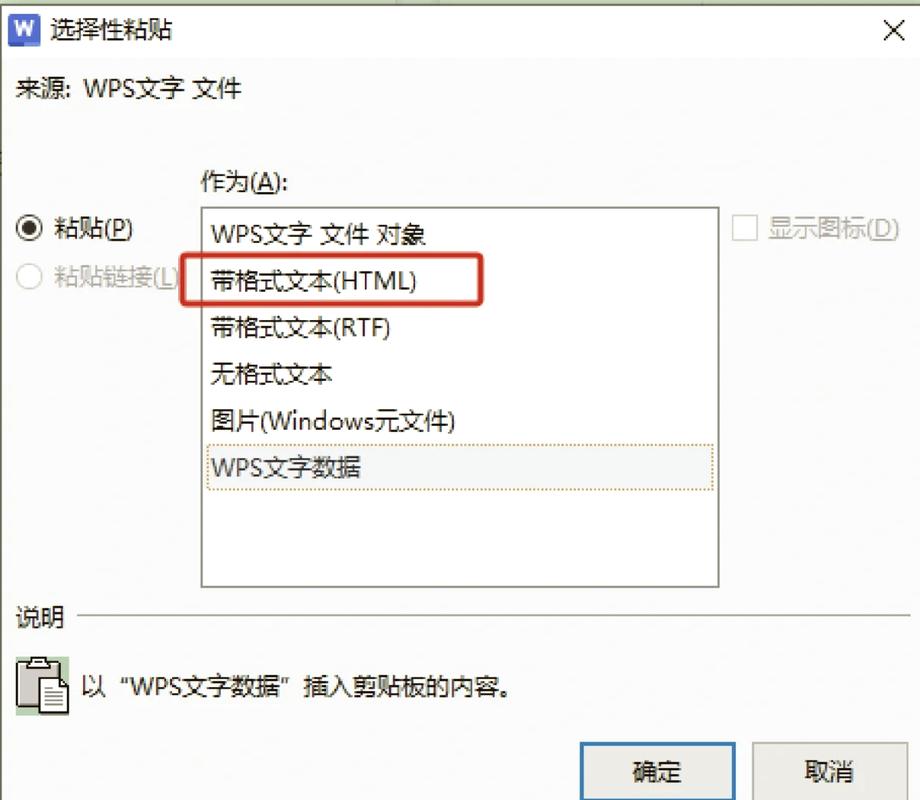
在“插入图表”对话框中,你会看到多种图表类型,如柱状图、折线图、饼图等,根据你的数据特性和展示需求选择合适的图表类型。
如果你的数据是时间序列,那么折线图可能是一个好选择;如果是比较不同类别的数据,柱状图可能更合适。
4、自定义图表:
一旦选择了图表类型,Word 会自动生成一个基础图表,并打开一个包含样本数据的 Excel 窗口,让你可以进一步编辑数据。
你可以直接在这个窗口中修改数据,或者关闭它,然后在 Word 中通过点击图表后出现的“设计”和“格式”选项卡来调整图表样式、颜色、标题等。
5、分析数据趋势:
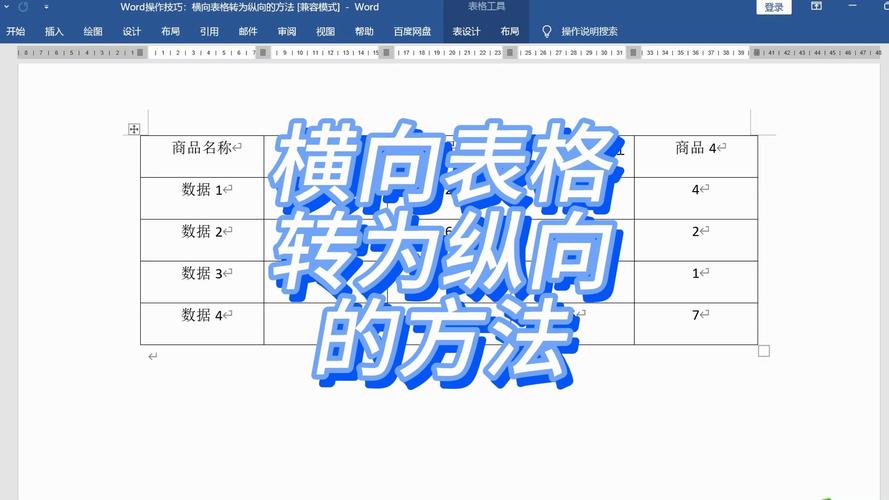
利用图表下方的“图表元素”按钮,你可以添加数据标签、趋势线、图例等,以帮助解释数据。
双击图表中的任何部分,比如柱子或线条,可以单独编辑其格式,如颜色、宽度等。
6、保存和分享:完成图表的创建和定制后,记得保存文档,你的数据已经以图表的形式清晰地展示出来了,可以用于报告、演示文稿或打印输出。
相关问答 FAQs:
Q1: 如何在 Word 中更新图表中的数据?
A1: 要更新 Word 中的图表数据,只需双击图表打开与之关联的 Excel 工作表,在那里编辑原始数据,更改完成后,关闭 Excel 窗口,图表将自动更新以反映新的数据。
Q2: 如果我想改变图表的类型,应该怎么做?
A2: 改变图表类型非常简单,点击选中图表,然后点击顶部菜单栏中的“设计”选项卡,你会看到一个“更改图表类型”的按钮(通常显示为一个柱状图图标),点击它即可重新选择你想要的图表类型,选择后,Word 会立即应用新的图表类型到你的图表上。
小伙伴们,上文介绍word怎么数据转图表的内容,你了解清楚吗?希望对你有所帮助,任何问题可以给我留言,让我们下期再见吧。
内容摘自:https://news.huochengrm.cn/zcjh/13370.html
